El mercado está inundado de rastreadores de actividad física baratos (algunos buenos, otros malos), relojes inteligentes y otras piezas de hardware que ofrecen muchas funciones de estilo de vida como…

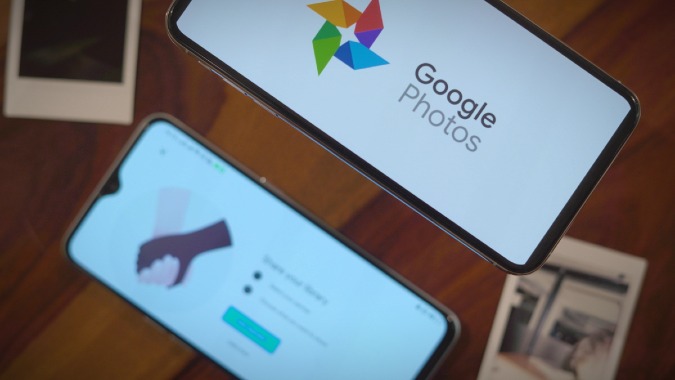
«Recuerdos» es una nueva función en Google Photos que te permite redescubrir las fotos pasadas. Estas fotos aparecen en la parte superior de su galería de fotos, al tocarlas, lo llevará a la selección de fotos y videos que tomó ese día en los últimos años. También es una de las características más queridas de Google Photos, pero con una trampa. Por mucho que me guste la función, realmente no me gusta que aparezcan pocas personas en los recuerdos por varias razones. De todos modos, puede bloquearlos fácilmente o seleccionar ciertas fechas para ocultarlas, simplemente cambiando algunas configuraciones. Así es como.
Lea: ¿Cómo eliminar Google Photos sin perderlo en el almacenamiento local?
Esta función está vinculada con la función «Agrupar caras similares» de Google Photos. Entonces, si está bloqueando a cualquier persona para que deje de aparecer en los recuerdos, Google Photos dejará de agrupar sus fotos por completo. Por lo tanto, no puede verlos ni siquiera en la opción «Personas». Todavía puedes acceder a sus fotos en la línea de tiempo de fotos. Si te parece bien, puedes continuar con el proceso.
Para comenzar, abre Google Photos y haz clic en tu foto de perfil en la esquina superior derecha y haz clic en Configuración de fotos.
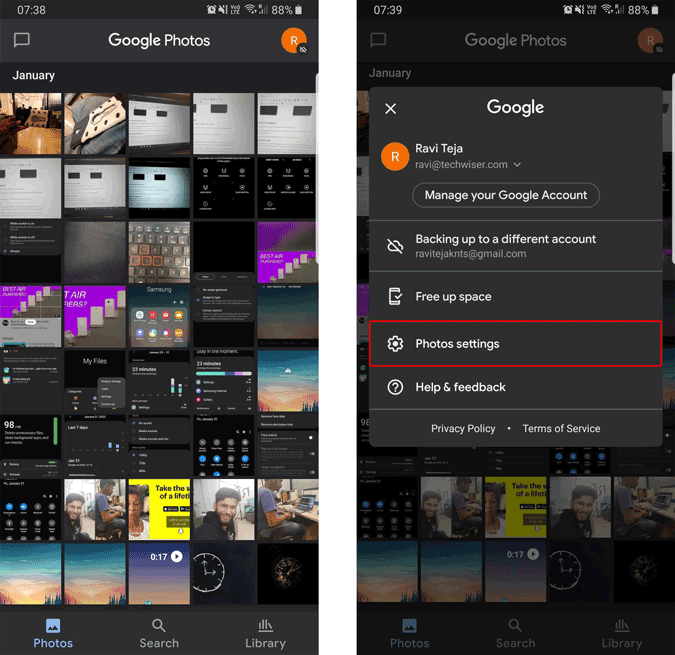
Ahora Puede ver una opción llamada «Memorias» donde puede cambiar sus preferencias relacionadas con la función de memorias. Haga clic en él y haga clic en «Ocultar personas y mascotas» para ocultar el que no le gusta ver en los recuerdos.
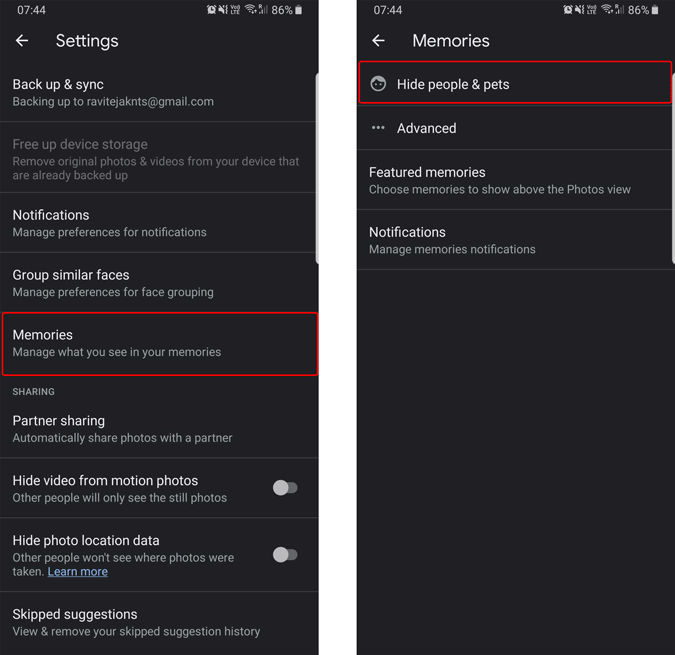
Seleccione a las personas que desea bloquear encontrando su imagen y grabándola. . Una vez hecho esto, verá un ícono de ojo en la miniatura, ahora solo regrese para guardar los cambios.
A partir de aquí, no verá ninguna imagen o video relacionado con esa persona en particular en sus recuerdos de Google Fotos. Además, bloqueará la agrupación de caras para las personas seleccionadas y no podrá verlas ni siquiera en la opción de fotos.
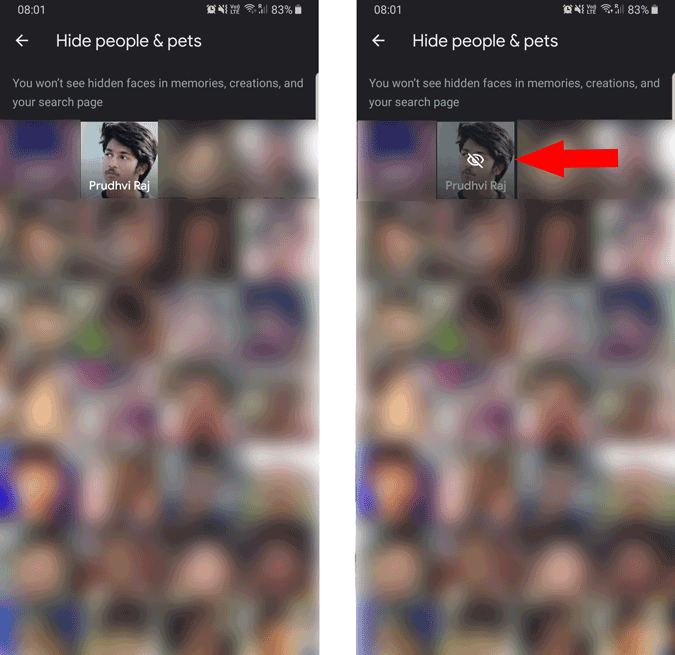
Si está buscando bloquear la función de recuerdos completos, no hay una sola palanca para hacerlo Pero puede hacerlo abriendo «Configuración»> «Memorias»> Memorias destacadas y desactivando las tres opciones. Ahora vuelve a los recuerdos y desactiva las cuatro opciones. Esto evitará que aparezcan todos los tipos de recuerdos en Google Photos.
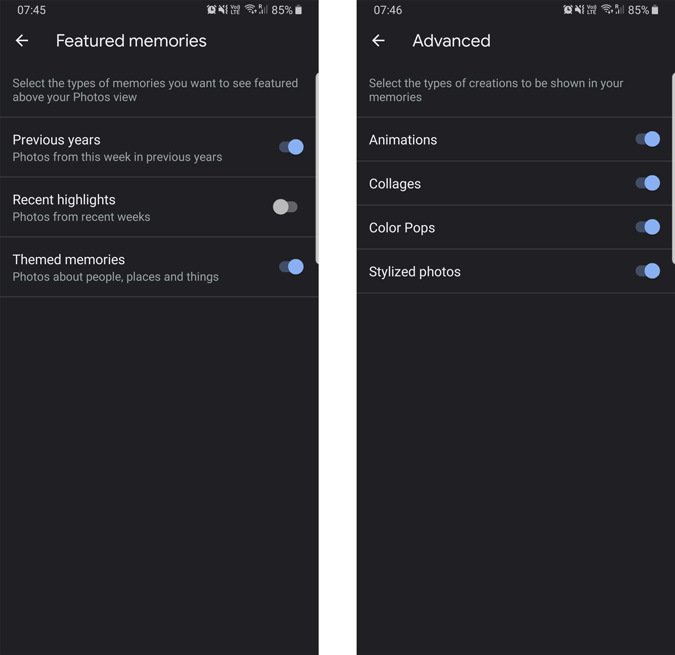
Así es como puede ocultar personas o deshabilitar por completo la función de recuerdos en Google Photos.
Lea también: 6 formas de transferir Google Photos desde De una cuenta a otra